小米打印机离线状态怎么恢复正常 一文帮你轻松搞定
小米打印机以其简洁的设计和便捷的操作深受广大用户的喜爱。然而,在使用过程中,偶尔会遇到打印机离线的问题,导致无法正常打印文档或图片。那么,当小米打印机处于离线状态时,我们该如何迅速恢复正常使用呢?本篇文字就为你解答。

解决方法一:重启打印机与设备
有时候,简单的重启操作就能解决许多问题。先关闭小米打印机,等待几秒钟后再重新开机。同时,也建议重启连接的设备(如电脑、手机或平板),这有助于重置网络连接,可能帮助打印机恢复正常状态。
解决方法二:更新驱动程序与固件
过时或损坏的驱动程序和固件可能会导致打印机离线。如果你对打印机驱动不熟悉,亦或是想要便捷安装驱动,那下载“打印机卫士”是不错的选择。它会自动帮你识别打印机品牌和型号,一键更新和安装最优的打印机驱动。不用你自己去找打印机型号和版本,省去了很多麻烦的步骤,让打印机管理变得轻轻松松。

 好评率97%
好评率97%
 下载次数:4755775
下载次数:4755775
1、安装并打开-打印机卫士,然后点击“立即检测”;
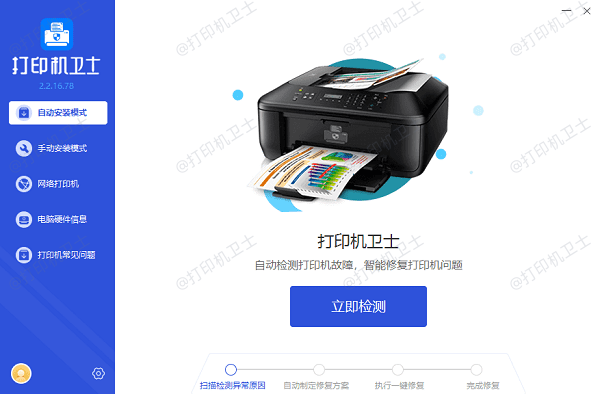
2、软件便会自动检测打印机型号匹配驱动以及检测打印机存在的问题;
3、根据检测结果点击“一键修复”软件便会进行下载安装驱动,同时解决修复打印机问题。
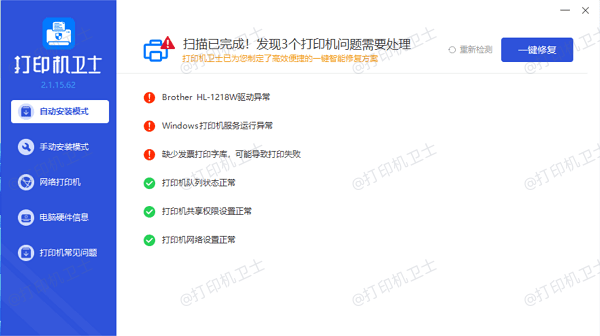
4、安装完成后,记得重启电脑,让新驱动生效。
解决方法三:检查并重新配置网络设置
如果打印机是通过Wi-Fi连接的,并且上述步骤均未解决问题,那么您可能需要重新配置网络设置。在小米打印机APP中,找到你的打印机设备,进入“Wi-Fi设置”选项,重新输入Wi-Fi网络名称和密码进行连接。如果打印机支持固件升级,也建议在此时进行升级,以提升设备的稳定性和兼容性。
解决方法四:检查打印机队列
打印机队列中可能存在错误的打印任务,这些任务可能会阻止新的打印请求被接受,从而导致打印机显示为“离线”。
1、在电脑上,点击“开始”菜单,选择“蓝牙和其他设备”,再点击“打印机和扫描仪”,找到您的打印机图标,点击选择“打开打印机队列”。
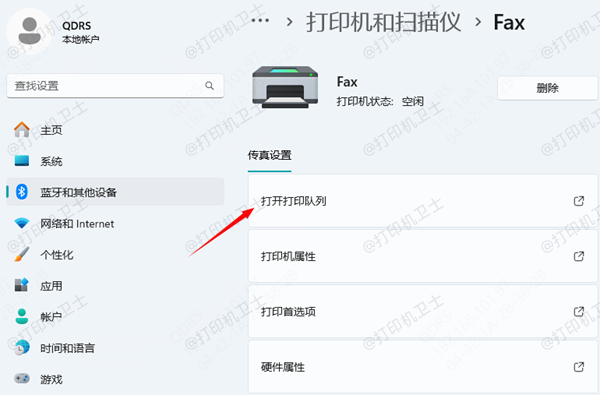
2、在弹出的窗口中,选择“取消所有文档”以清空打印队列。
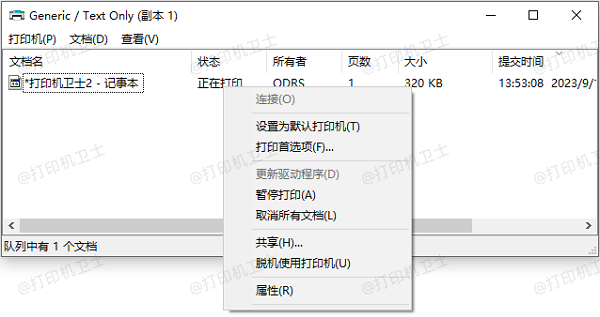
3、清空队列后,再次尝试发送打印任务,观察打印机是否恢复正常工作。
以上就是小米打印机离线状态恢复正常的方法,希望能帮助到你。如果有遇到打印机连接、共享、报错等问题,可以下载“打印机卫士”进行立即检测,只需要一步便可修复问题,提高大家工作和打印机使用效率。

 好评率97%
好评率97%
 下载次数:4755775
下载次数:4755775